小白一键装机win8系统的方法步骤
- 分类:Win8 教程 回答于: 2022年08月03日 09:00:51
win8系统使用久后如果频繁的死机蓝屏,使用不畅,耽误正常使用的话,可以考虑重装系统解决。有网友想借助小白一键重装系统重装win8,但不知道小白系统怎么重装win8,下面就演示下小白一键装机win8系统的方法步骤。
工具/原料:
系统版本:windows8专业版
品牌型号:华为MateBook X Pro
软件版本:小白一键重装系统V2290
方法/步骤:
1.双击打开电脑上安装好的小白一键重装系统软件,在线重装栏目选择需要的win8原版系统点击安装。
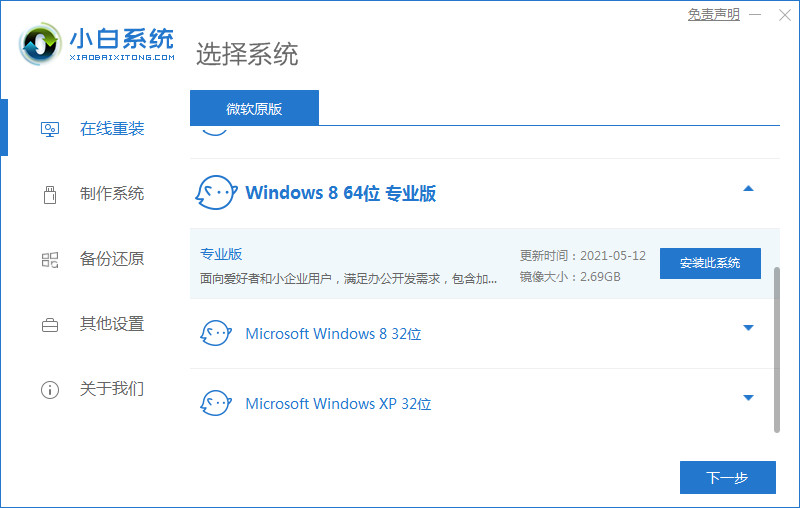
2.接着耐心等软件自行下载win8镜像和软件驱动等,无需其他操作。
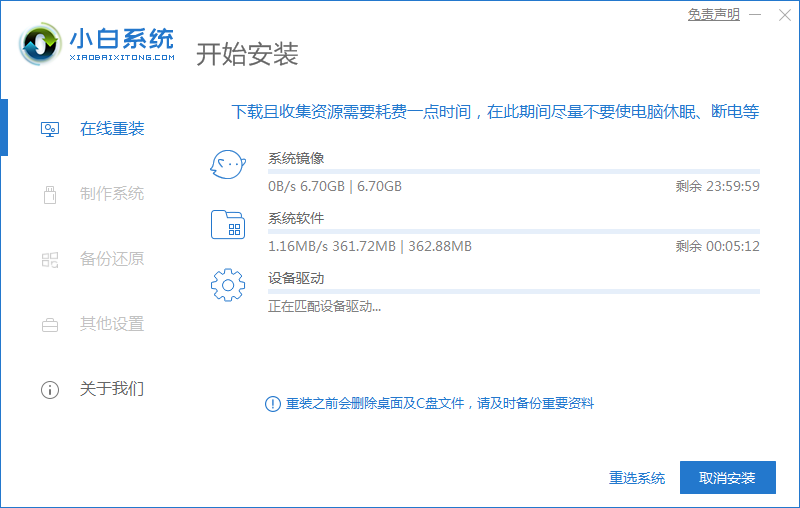
3.开始安装之前电脑会部署环境,提示部署完成后,选择重启电脑即可。
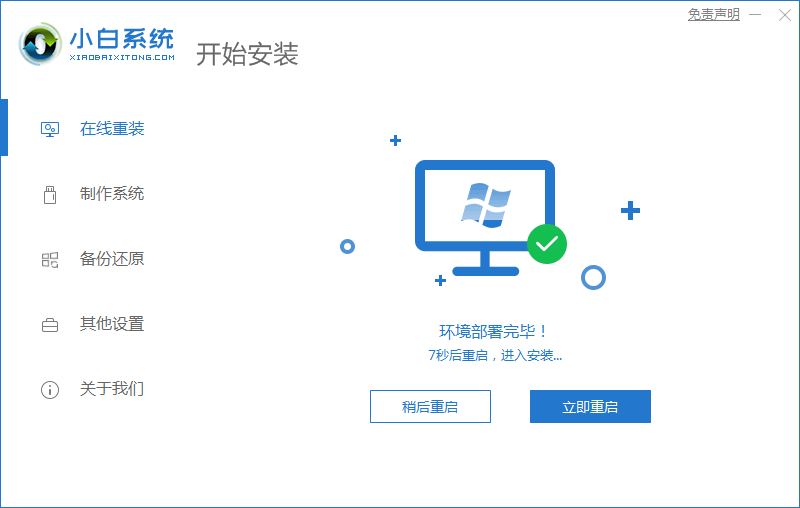
4.等待重启进入开机选项界面后,选择第二项xiaobai-pe系统进入。
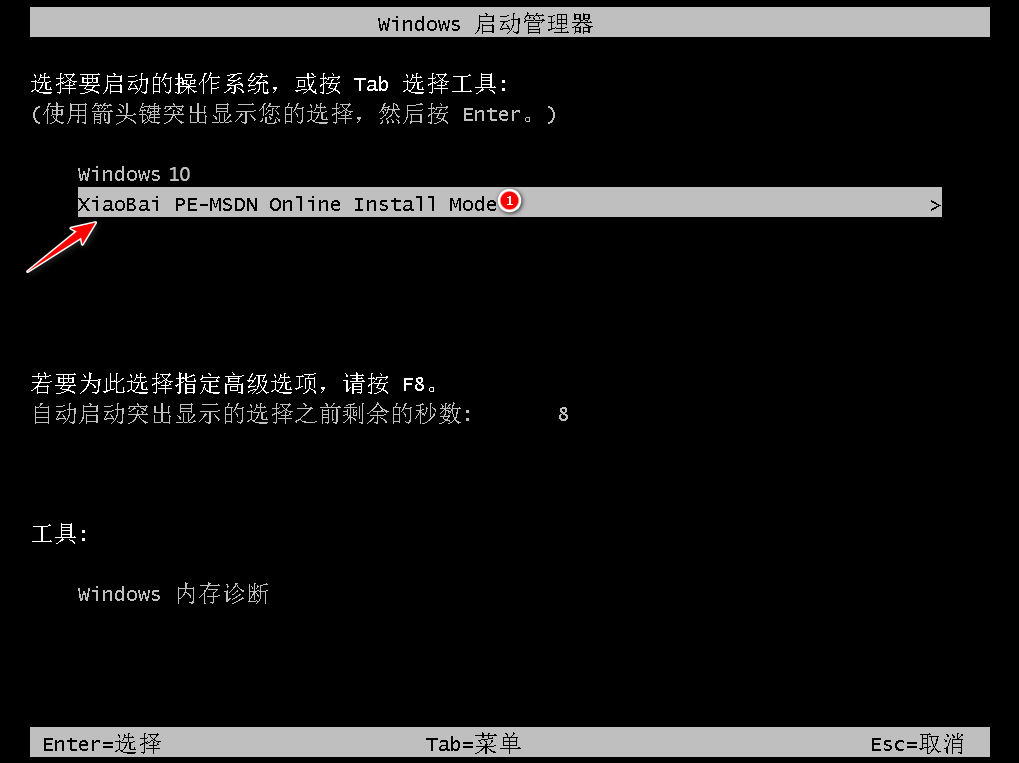
5.进入PE系统后,安装win8系统,小白装机工具自动安装win8系统后重启电脑。

6.最后安装完成后,重启直到进入系统win8桌面即一键重装系统win8成功。
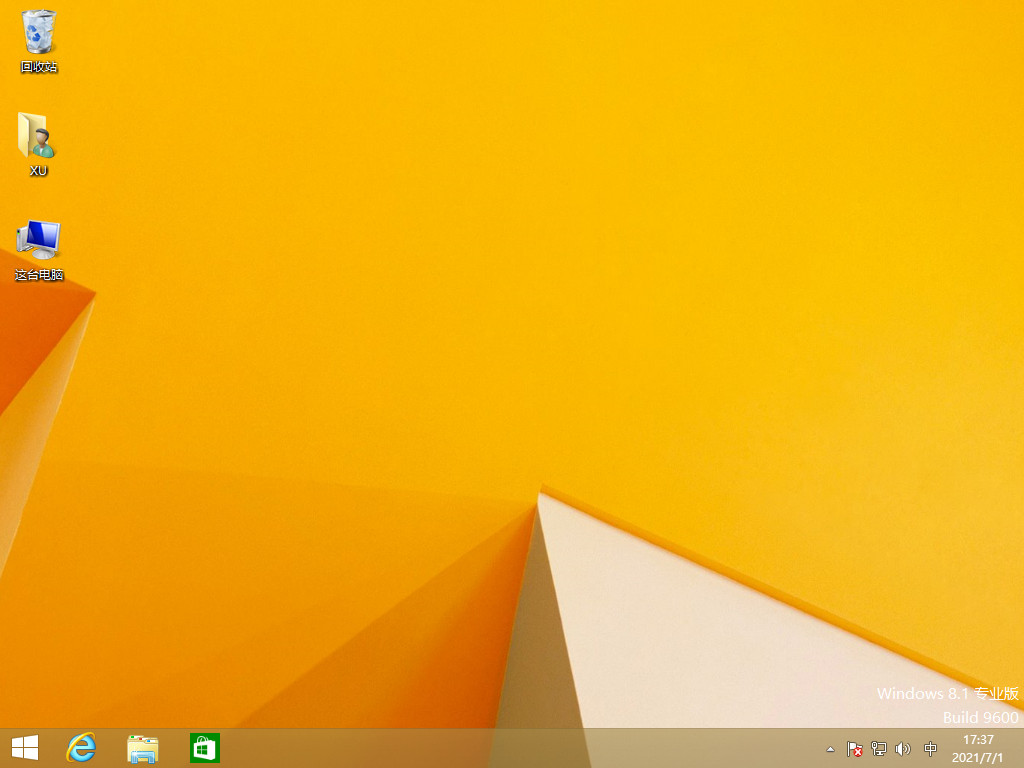
总结:
1、打开小白工具,选择win8系统下载;
2、部署环境后后重启电脑进入pe内安装;
3、再次重启电脑进入win8系统桌面。
 有用
26
有用
26


 小白系统
小白系统


 1000
1000 1000
1000 1000
1000 1000
1000猜您喜欢
- 教您电脑网速慢怎么办2019/03/19
- 键盘驱动不兼容,小编教你键盘驱动不兼..2018/04/19
- 小编教你系统进程太多怎么办..2018/11/15
- 小编教你路由器怎么设置2019/06/03
- teamviewer未就绪请检查您的连接,小编..2018/07/23
- win864位系统下载2017/07/04
相关推荐
- 小编教你Excel筛选数据的方法..2018/10/29
- 教你什么牌子的电脑好2019/03/05
- 研习优盘如何装系统2019/07/18
- 怎么重装系统win82023/04/07
- 松下电脑如何一键重装系统win8..2019/09/23
- 机械键盘和普通键盘的区别,小编教你机..2018/07/28

















